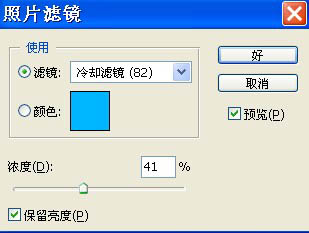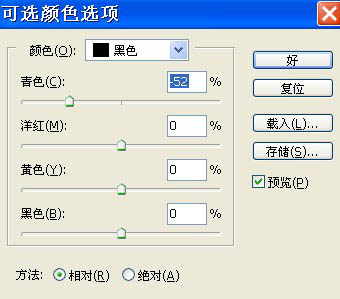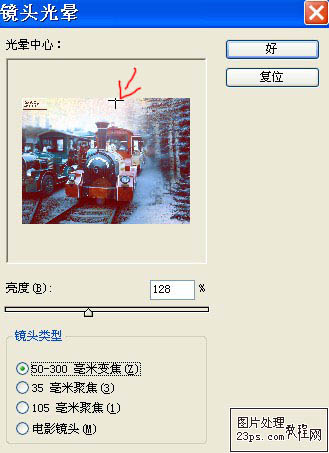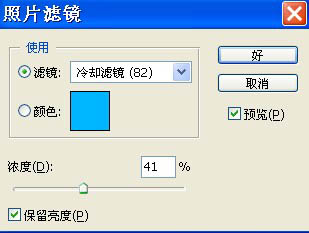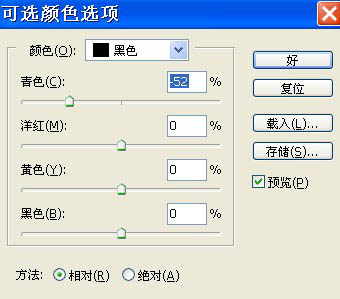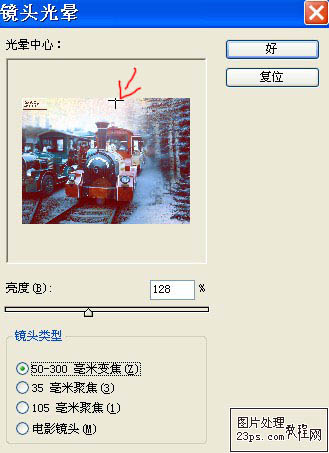wangcyna
2016-02-02 11:05
想要天天向上,就要懂得享受学习。图老师为大家推荐PS简单合成梦幻的森林之旅,精彩的内容需要你们用心的阅读。还在等什么快点来看看吧!
本教程介绍简单的场景合成方法。作者构思的是坐火车穿过森林的画面。合成的时候需要找好相关的素材,如火车,梦幻的森林等。合成的时候先把素材叠加在一起,用蒙版来控制需要的素材部分,后期再整体调好色即可。
原图
最终效果
1、打开原图, 按ctrl+j复制,图层混合模式改为“滤色”,让原图比较亮一些。
2、打开下图所示的铁轨素材放在2辆火车前面,图层混合模式为“正片叠底”,加上图层蒙版用黑色画笔擦掉多出的部分,然后复制一层,放到另一辆火车的前面,效果如下图。 

(本文来源于图老师网站,更多请访问http://m.tulaoshi.com/pskoutu/)3、新建一个图层,按Ctrl + Alt + Shift + E 盖印图层。选择模糊工具把右边的人物模糊处理,越模糊越好。
(本文来源于图老师网站,更多请访问http://m.tulaoshi.com/pskoutu/)4、将背景素材拉入图中,把树木部分放在图的右边,加上图层蒙版,用黑色画笔擦掉遮住车的部分,返回刚才盖印图层,按ctrl+j复制,执行:图像→调整→照片滤镜,参数设置及效果如下图:
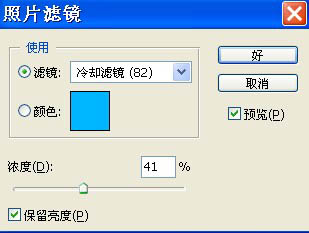

5、在图层的最上面创建可选颜色调整图层,对黑色进行调整,参数设置如下图,确定后把图层不透明度改为:70%。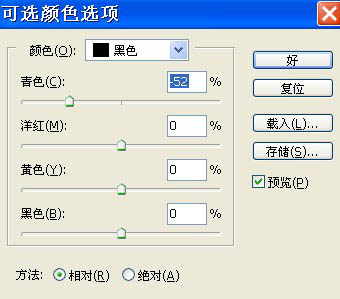
6、新建一个图层,盖印图层。执行:滤镜 渲染 镜头光晕,适当调整好中心位置,具体参数设置如下图。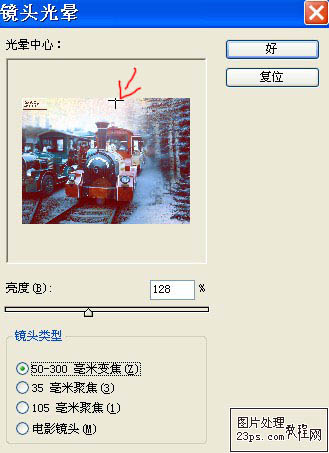
最后加上装饰文字,完成最终效果。